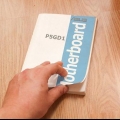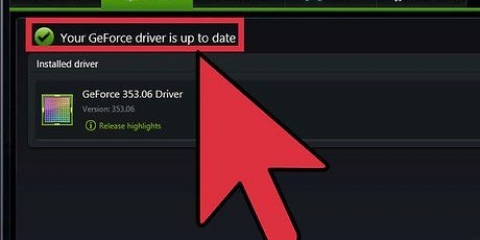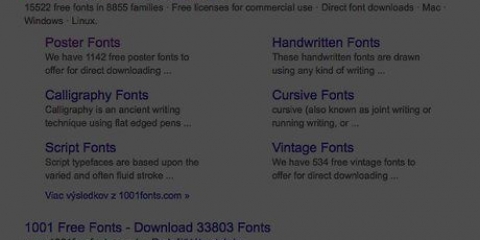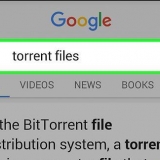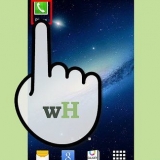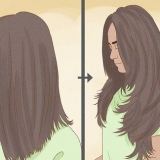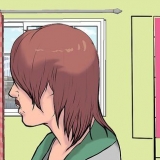Außer in sehr seltenen Fällen ist es nicht möglich, eine Grafikkarte in einem Laptop aufzurüsten. Sehen Sie in der Dokumentation Ihres Laptops nach, um herauszufinden, wie Sie in diesem Fall vorgehen müssen. Stellen Sie beim Öffnen des Gehäuses und während der Arbeit an Ihrem Computer sicher, dass Sie selbst ordnungsgemäß geerdet sind. Dies hilft, elektrostatische Entladungen zu verhindern, die die Komponenten Ihres Computers beschädigen können. Sie können sich selbst erden, indem Sie ein elektrostatisches Armband verwenden oder einen Wasserhahn berühren, bevor Sie am Computer arbeiten.
Es gibt eine Reihe von Online-Leistungsrechnern, die Sie verwenden können, in denen Sie alle Ihre Komponenten eingeben und die empfohlene Mindestleistung in Watt sehen können. Sie brauchen etwas mehr als das Minimum, um Ihren Computer für die Zukunft vorzubereiten. Eine weitere allgemeine Regel lautet, dass Sie ein Netzteil benötigen, das die doppelte Wattleistung der Grafikkarte liefern kann. Wenn Sie mehrere Grafikkarten in einem Computer installieren, benötigen Sie wahrscheinlich ein Netzteil mit mindestens einem Kilowatt Leistung. Es gibt keine Möglichkeit, die Wattzahl eines Netzteils herauszufinden, ohne es anzusehen. Es gibt keine Software, die die Wattzahl auslesen kann. Fast alle Netzteile verfügen über einen gut sichtbaren Aufkleber an der Seite, auf dem Sie die Spezifikationen des Netzteils ablesen können. Normalerweise können Sie die Seitenabdeckung Ihres Computers entfernen und den Aufkleber anzeigen. Viele der leistungsstärkeren Grafikkarten benötigen einen oder zwei 6-Pin-Anschlüsse (PCIe) vom Netzteil. Die meisten neueren Netzteile sollten diese Kabel haben, ältere Netzteile jedoch nicht. Sie können Adapter bekommen, um eines der anderen Kabel anzuschließen, aber wenn Sie ein altes Netzteil haben, ist es besser, ein neues zu kaufen.

PCIe- und AGP-Steckplätze sind beide auf dem Motherboard unterschiedlich farbcodiert. AGP hat eine dunklere Farbe, z. B. Braun, während PCIe normalerweise weiß, gelb oder blau ist. Es gibt jedoch keinen Standard, also überprüfen Sie die Dokumentation Ihres Motherboards oder sehen Sie sich die Etiketten neben den Steckplätzen an. PCIe-Steckplätze befinden sich normalerweise am nächsten an der CPU auf dem Motherboard. 



Verwenden Sie einen Kreuzschlitzschraubendreher, um die Schraube zu entfernen, mit der die alte Karte befestigt ist. Trennen Sie alle Kabel von der alten Grafikkarte. Lösen Sie den Verschluss auf der Rückseite der alten Grafikkarte (PCIe). Diese Registerkarte hilft beim Sichern der Grafikkarte, also öffnen Sie sie, bevor Sie die alte Karte entfernen. Ziehen Sie die alte Karte vorsichtig aus dem Steckplatz. Ziehen Sie die alte Karte aus dem Steckplatz. Du musst vielleicht etwas Gewalt darauf anwenden, aber erzwinge nichts. Wenn Sie die Karte nicht entfernen können, überprüfen Sie noch einmal, ob der Clip geöffnet und die Schraube aus dem Einschubfach entfernt ist.






Öffnen Sie die Systemsteuerung und wählen Sie "Programme und Funktionen" oder "Ein Programm deinstallieren". Wenn Sie Windows XP verwenden, wählen Sie "Programme installieren oder entfernen". Finden Sie die Grafiktreiber in der Liste der installierten Programme. Bei NVIDIA ist dies normalerweise "NVIDIA-Grafiktreiber XXX.XX". Wenn Sie AMD/ATI-Treiber deinstallieren, suchen Sie nach dem "AMD Catalyst-Installationsmanager". Folgen Sie den Anweisungen, um die Treiber zu deinstallieren. Wählen Sie für NVIDIA den Treiber aus, klicken Sie dann auf Deinstallieren und folgen Sie den Anweisungen. Für AMD-Auswahl "AMD Catalyst-Installationsmanager", Danach klickst du auf Ändern und wählst dann "Express-Deinstallation ALLER AMD-Software". Folgen Sie den Benachrichtigungen. Starten Sie Ihren Computer neu, nachdem Sie die Treiber deinstalliert haben. Damit ist der Deinstallationsvorgang abgeschlossen.


Installieren einer neuen grafikkarte
Grafikkarten sind die stärksten Arbeitspferde Ihres Computers, besonders wenn Sie viele Spiele spielen. Spiele-Enthusiasten können davon ausgehen, dass sie ihre Grafikkarte alle zwei oder drei Jahre aufrüsten müssen, obwohl Sie eine Karte sicherlich länger verwenden können. Die Installation einer Grafikkarte ist im Laufe der Jahre einfacher geworden und die Installation der Treiber erfolgt oft automatisch. Nachdem Sie eine Grafikkarte ausgewählt und Ihren Computer geöffnet haben, können Sie in der Regel innerhalb weniger Minuten eine neue Karte installieren und einsatzbereit machen.
Schritte
Teil 1 von 3: Auswahl einer Grafikkarte

1. Machen Sie einen Kompromiss zwischen Budget und Leistung. Die Grafikkarte kann schnell zur teuersten Komponente Ihres Computers werden, muss es aber nicht. Viele der Mittelklasse- oder günstigeren Karten können immer noch eine großartige Leistung zeigen, je nachdem, was Sie benötigen. Wenn Sie ein Spiele-Enthusiast sind, der unbedingt die neuesten Spiele in den höchsten Einstellungen spielen möchte, benötigen Sie leistungsstärkere und teurere Karten. Wenn Sie nur gelegentlich spielen und sich nicht allzu viele Gedanken über die neuesten Spiele machen oder keine Kompromisse bei der Grafik eingehen möchten, können Sie mehr für Ihr Geld bekommen, indem Sie im mittleren Segment der Grafikkarten Zuflucht suchen. Wenn Sie nur HD-Videos ansehen oder ein paar 2D-Spiele spielen möchten, reichen die meisten Budgetkarten aus.
- Informieren Sie sich, bevor Sie Ihr Geld ausgeben. Websites wie Toms Hardware (Toms-Hardware.com) und PCWorld (PC Welt.com) testen und vergleichen Sie regelmäßig die beliebtesten und neuesten Grafikkarten. Diese Testergebnisse können Ihnen helfen, sich schnell einen Überblick über die verfügbaren Optionen und deren Verhältnis zueinander zu verschaffen.
- Machen Sie sich keine Sorgen um die Speichergröße (RAM) einer Grafikkarte. Überhöhte Speichernummern werden oft verwendet, um schlechte Karten attraktiver zu machen. Was aber Gut wichtig ist die Bandbreite des Speichers. Dies ist die Geschwindigkeit, mit der der Speicher Daten zum und vom Computer übertragen kann. GDDR5 ist derzeit führend in dieser Kategorie und viermal schneller als die Speicher der älteren Generation (GDDR3).
- Wenn Sie eine Mittelklasse-CPU haben, können Sie die Vorteile einer High-End-Grafikkarte wahrscheinlich nicht voll ausschöpfen. Die Grafikkarte ist ein wichtiger Faktor für die Leistung, aber Spiele hängen davon ab alle Komponenten in Ihrem Computer, mehr oder weniger stark, einschließlich der CPU, des Systemspeichers und sogar der Lese- und Schreibgeschwindigkeit der Festplatte.
- 4K-Gaming wird Realität, aber es erfordert eine (oder zwei) erstklassige Grafikkarte, um bei solchen Auflösungen eine zufriedenstellende Leistung zu zeigen. Denken Sie daran, wenn Sie auch nach einem 4K-Monitor suchen.

2. Öffne dein Computergehäuse. Bevor Sie die neue Grafikkarte kaufen, müssen Sie einige Dinge im Inneren Ihres Computergehäuses überprüfen oder in der Dokumentation lesen. Entfernen Sie die Seitenabdeckung von Ihrem Computer, indem Sie die Rändelschrauben oder Kreuzschlitzschrauben auf der Rückseite lösen. Normalerweise entfernen Sie die Blende gegenüber der Eingangs-/Ausgangsblende des Motherboards auf der Rückseite des Computers.

3. Untersuchen Sie Ihre Ernährung. Grafikkarten sind die größten Stromverbraucher in Ihrem System. Stellen Sie also sicher, dass Ihr Netzteil den Strombedarf der neuen Karte decken kann. Unterschiedliche Karten benötigen unterschiedliche Strommengen. Überprüfen Sie daher die Spezifikationen der Karte, die Sie kaufen möchten, sowie die Spezifikationen der Stromversorgung Ihres Computers.

4. Messen Sie den Platz, an dem die Grafikkarte platziert werden soll. Grafikkarten sind sehr groß geworden, und wenn Sie ein kleines Gehäuse mit begrenztem Platz haben, kann es schwierig, wenn nicht unmöglich sein, die gewünschte Karte zu montieren. Verwenden Sie ein Maßband, um den Platz zu messen, an dem Sie die Karte platzieren möchten. Vergleichen Sie diese Daten mit den Spezifikationen der Grafikkarten, die Sie im Sinn haben. Achten Sie auch auf die Breite, da viele der leistungsstarken Karten ziemlich breit sein können.
Eine Grafikkarte kann die Breite von zwei PCIe-Steckplätzen haben, aber Sie müssen sie nur in einen Steckplatz stecken.

5. Prüfen Sie, ob das Motherboard für die Karte geeignet ist. Fast alle modernen Grafikkarten benötigen eine PCIe-Schnittstelle und ersetzen die veraltete AGP-Methode. Wenn Ihr Computer weniger als 10 Jahre alt ist, finden Sie wahrscheinlich einen PCIe darin. Wenn Sie die Grafikkarte eines älteren Computers aufrüsten möchten, müssen Sie dies möglicherweise mit AGP tun, es sei denn, Sie aktualisieren auch das Motherboard.
Teil 2 von 3: Installieren der neuen Karte

1. Schalten Sie Ihren Computer aus. Stellen Sie sicher, dass Ihr Computer vollständig ausgeschaltet ist, bevor Sie das Gehäuse öffnen. Wenn es vollständig ausgeschaltet ist, ziehen Sie das Netzkabel ab.

2. Trennen Sie den Monitor. Der Monitor ist wahrscheinlich an Ihre alte Grafikkarte angeschlossen. Trennen Sie ihn daher von der Rückseite Ihres Computers, bevor Sie die alte Karte entfernen.

3. Erden Sie sich. Stellen Sie beim Öffnen des Gehäuses und während der Arbeit an Ihrem Computer sicher, dass Sie selbst ordnungsgemäß geerdet sind. Sie können sich selbst erden, indem Sie ein elektrostatisches Armband verwenden, das Sie am Gehäuse befestigen, oder indem Sie einen fließenden Wasserhahn berühren, bevor Sie am Computer arbeiten.

4. Entfernen Sie Ihre alte Grafikkarte (falls erforderlich). Wenn Sie ein Upgrade durchführen, müssen Sie die alte Grafikkarte entfernen, bevor Sie die neue installieren. Wenn Sie die integrierte Grafikkarte des Motherboards verwenden, müssen Sie möglicherweise keine Karte entfernen.

5. Entfernen Sie alle anderen Steckplatzabdeckungen (falls erforderlich). Viele neuere Grafikkarten erfordern zwei Gehäuse auf der Rückseite des Computers. Möglicherweise müssen Sie den Schutz des folgenden Gehäuses entfernen, wenn Sie es noch nicht verwendet haben. Diese Platten lösen sich normalerweise leicht, aber es hängt von Ihrem Computergehäuse ab.

6. Platziere deine neue Karte. Stellen Sie sicher, dass keine Kabel den Grafikkartensteckplatz behindern und dass keine Kabel von der Rückseite der Karte abgezogen werden. Drücken Sie die Karte fest in den PCIe-Steckplatz, bis sie hörbar einrastet und einrastet. Befestigen Sie die Karte mit den Kreuzschlitzschrauben am Gehäuse (die meisten Karten benötigen einige). Wenn die Karte mehrere Laufwerke verwendet, vergewissern Sie sich, dass Sie jede Montagehalterung anschrauben.

7. Schließen Sie die Stromkabel wieder an. Die meisten neuen Grafikkarten benötigen mindestens einen 6- oder 8-poligen Anschluss vom Netzteil, normalerweise entlang der Oberseite der Grafikkarte. Schließen Sie unbedingt alle Kabel an, da Ihr Computer wahrscheinlich nicht booten wird, wenn Ihre Grafikkarte nicht mit ausreichend Strom versorgt wird.
Aufgrund der Art der Pins passt der Stecker nur in eine Richtung. Versuchen Sie nicht, die Verbindung zu erzwingen, sondern stellen Sie sicher, dass die Baugruppe fest sitzt.

8. Schrank wieder schließen. Wenn die Grafikkarte fest angeschlossen und mit dem Netzteil verbunden ist, können Sie nun das Gehäuse schließen und mit der Installation der Software fortfahren.

9. Verbinden Sie Ihren Monitor mit der neuen Grafikkarte. Stellen Sie sicher, dass der Monitor zusammen mit allen anderen Kabeln an einen der Anschlüsse Ihrer neuen Karte angeschlossen ist. Wenn Ihr Monitor sehr alt und Ihre Grafikkarte neu ist, benötigen Sie möglicherweise einen Adapter, um diese Verbindung herzustellen. Die meisten Grafikkarten werden mit einem solchen Adapter geliefert.
Teil 3 von 3: Treiber installieren

1. Windows booten. Bevor Sie etwas mit Treibern tun, ist es wichtig, dass Ihr Computer vollständig hochgefahren ist. Wenn der Computer nach dem Einschalten nicht startet oder Fehler anzeigt, sitzt die Grafikkarte möglicherweise nicht richtig oder wird nicht ausreichend mit Strom versorgt.
Windows bootet wahrscheinlich in einer niedrigen Auflösung, nachdem eine neue Karte eingesetzt wurde. Bitte ignorieren Sie die Benachrichtigungen vorerst, um neue Hardware zu erkennen.

2. Alte Treiber deinstallieren. Wenn Ihre alte Karte AMD/ATI war und Sie jetzt NVIDIA haben oder umgekehrt, installieren Sie bitte zuerst die alten Treiber, um Konflikte zu vermeiden. Wenn Sie die gleiche Marke behalten, wird dennoch empfohlen, alte Treiber zu entfernen, damit Sie mit einem sauberen Schiefer beginnen können. Sie können Treiber über die Systemsteuerung deinstallieren.

3. Laden Sie die neuesten Treiber von der Website des Kartenherstellers herunter. Jetzt, wo die alten Treiber weg sind, können Sie die Treiber von der neuen Karte installieren. Ignorieren Sie die Treiber auf der mitgelieferten Diskette, da sie bereits veraltet sind. Rufen Sie je nach verwendeter Karte die Website von AMD oder NVIDIA auf und finden Sie das Modell Ihrer neuen Grafikkarte. Laden Sie die neuesten Treiber herunter, die für Ihr Grafikkartenmodell geeignet sind.
Die Treiberdateien sind groß (ca. 300 MB) und das Herunterladen kann je nach Verbindung eine Weile dauern.

4. Führen Sie das Installationsprogramm für Ihre neuen Treiber aus. Folgen Sie den Anweisungen, um die Treiber auf Ihrem Computer zu installieren. Die meisten Benutzer können sich für die "äußern"-Möglichkeit. Während der Treiberinstallation wird Ihr Bildschirm wahrscheinlich einige Male flackern und auf eine bessere Auflösung umschalten.
Sie werden wahrscheinlich aufgefordert, Ihren Computer neu zu starten, nachdem die Treiberinstallation abgeschlossen ist.

5. Nutze die neue Karte. Mit den neu installierten Treibern können Sie die Karte zum Laufen bringen. Laden Sie Ihr Lieblingsspiel oder ein anderes Programm mit hohen Grafikanforderungen und sehen Sie, wie gut die Karte funktioniert!
"Installieren einer neuen grafikkarte"
Оцените, пожалуйста статью